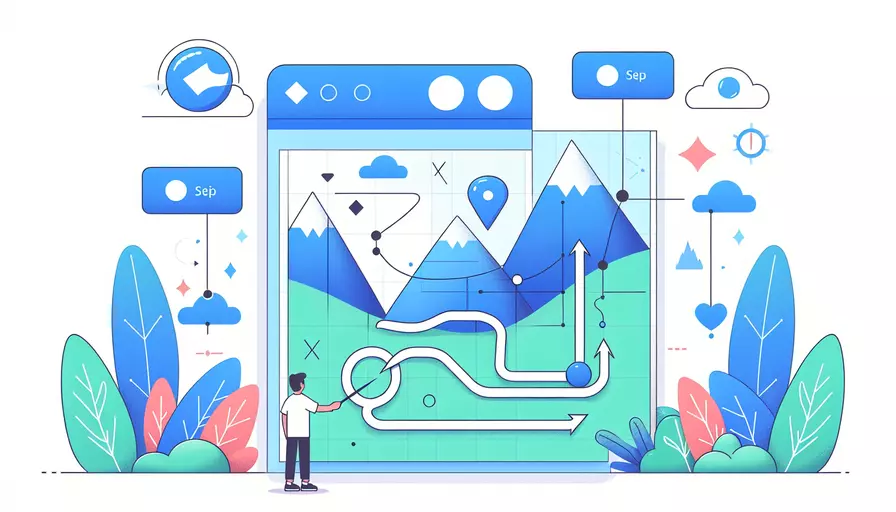
在Vue.js项目中,路径设置主要包括1、项目根路径配置和2、组件路径引入。首先,项目根路径配置可以在vue.config.js文件中进行。其次,组件路径引入可以通过相对路径或别名进行配置。以下是详细的描述和步骤。
一、项目根路径配置
项目根路径的配置是为了在不同的环境下正确地加载资源。Vue CLI 默认的项目配置文件是vue.config.js,通过该文件可以对项目进行全局配置。以下是具体步骤:
-
创建或打开
vue.config.js文件:module.exports = {publicPath: process.env.NODE_ENV === 'production'
? '/your-project-name/' // 生产环境下的路径
: '/' // 开发环境下的路径
}
-
解释:
publicPath配置用于指定应用的根路径,默认为/。process.env.NODE_ENV会根据当前的构建环境设置不同的路径。- 如果是生产环境(production),设置为实际的项目路径,如
'/your-project-name/'。 - 如果是开发环境(development),则设置为
'/',即根目录。
- 如果是生产环境(production),设置为实际的项目路径,如
二、组件路径引入
在Vue.js项目中,组件路径引入有两种常见的方式:相对路径和别名路径。
-
相对路径:
- 直接在组件中使用相对路径引入其他组件:
import MyComponent from './components/MyComponent.vue';- 这种方式适用于项目结构简单且路径层次不深的情况。
-
别名路径:
- 在
vue.config.js文件中配置别名:
const path = require('path');module.exports = {
configureWebpack: {
resolve: {
alias: {
'@': path.resolve(__dirname, 'src'),
'components': path.resolve(__dirname, 'src/components'),
'assets': path.resolve(__dirname, 'src/assets')
}
}
}
}
-
解释:
@通常用于指向src目录,这样可以简化路径引入。components和assets等别名可以根据项目需求自定义。
-
使用别名路径引入组件:
import MyComponent from 'components/MyComponent.vue'; - 在
三、路径引入的实践与优化
为了确保路径引入的正确性和项目结构的清晰性,可以考虑以下实践和优化建议:
-
项目结构清晰:
- 保持项目目录结构清晰,合理分配组件、页面、资源文件等。
- 例如:
├── src│ ├── assets
│ ├── components
│ ├── views
│ ├── router
│ ├── store
│ └── App.vue
-
使用路径别名:
- 尽量使用路径别名,减少相对路径的复杂度,尤其是当项目结构较深时。
- 例如:
import HeaderComponent from 'components/HeaderComponent.vue';import FooterComponent from 'components/FooterComponent.vue';
-
动态路径:
- 使用动态路径加载组件,适用于需要根据条件动态加载的组件。
- 例如:
const DynamicComponent = () => import(`components/${componentName}.vue`);
四、常见问题及解决方法
在设置Vue路径时,可能会遇到一些常见问题,以下是一些解决方法:
-
路径不正确导致的模块找不到:
- 检查路径是否拼写错误或大小写不一致。
- 确认文件是否存在于指定路径下。
-
路径别名未生效:
- 确认
vue.config.js文件中的别名配置是否正确。 - 确保重新启动开发服务器以应用新的配置。
- 确认
-
部署后资源加载失败:
- 确认
publicPath配置是否正确,特别是在生产环境下。 - 检查服务器配置是否正确,确保能够访问到指定路径的资源。
- 确认
总结与建议
设置Vue路径的关键在于1、合理配置项目根路径和2、正确引入组件路径。通过在vue.config.js文件中配置publicPath和路径别名,可以有效简化路径管理,提高代码可维护性。建议在项目初期就规范路径管理,确保项目结构清晰,方便后续的开发和维护。
进一步的建议:
- 定期审查和优化路径配置,特别是当项目规模变大时。
- 使用工具或插件,如ESLint,来检查路径引入的正确性,防止路径错误导致的编译或运行时问题。
- 关注社区和官方文档,及时了解和应用最新的最佳实践和工具支持。
相关问答FAQs:
1. 如何设置Vue的路由路径?
Vue的路由路径设置主要依赖于Vue Router,它是Vue.js官方的路由管理器。下面是设置Vue路由路径的步骤:
步骤1:安装Vue Router
在项目的根目录下,使用npm或者yarn安装Vue Router:
npm install vue-router
或者
yarn add vue-router
步骤2:创建路由文件
在项目的src目录下创建一个名为router.js的文件,然后在该文件中导入Vue和Vue Router,并创建一个新的Router实例:
import Vue from 'vue'
import VueRouter from 'vue-router'
Vue.use(VueRouter)
const router = new VueRouter({
routes: [
// 在这里定义你的路由路径
]
})
export default router
步骤3:定义路由路径
在router.js文件中,使用routes选项定义你的路由路径。每个路由路径都是一个对象,包括path和component属性。path属性表示路径,component属性表示对应的组件。例如:
import Home from './views/Home.vue'
import About from './views/About.vue'
const router = new VueRouter({
routes: [
{ path: '/', component: Home },
{ path: '/about', component: About }
]
})
步骤4:在Vue实例中使用路由
在main.js文件中导入router.js,并在Vue实例中使用它:
import Vue from 'vue'
import App from './App.vue'
import router from './router'
new Vue({
router,
render: h => h(App)
}).$mount('#app')
现在,你就可以在Vue组件中使用路由了。
2. 如何设置Vue的嵌套路由路径?
Vue的嵌套路由路径可以让我们在一个父路由下定义子路由,使得页面结构更加清晰。下面是设置Vue嵌套路由路径的步骤:
步骤1:定义父路由
在router.js文件中,使用children选项定义父路由和子路由。父路由的component属性表示对应的父组件,而children属性是一个数组,包含所有的子路由。例如:
import Parent from './views/Parent.vue'
import Child1 from './views/Child1.vue'
import Child2 from './views/Child2.vue'
const router = new VueRouter({
routes: [
{ path: '/parent', component: Parent, children: [
{ path: 'child1', component: Child1 },
{ path: 'child2', component: Child2 }
]}
]
})
步骤2:在父组件中定义路由出口
在父组件的模板中,使用
<template>
<div>
<h1>父组件</h1>
<router-view></router-view>
</div>
</template>
步骤3:访问子路由
现在,你可以通过访问父路由和子路由的路径来访问相应的组件。例如,访问父路由的路径为/parent,子路由的路径为/parent/child1和/parent/child2。
3. 如何设置Vue的动态路由路径?
Vue的动态路由路径可以让我们根据用户的输入或选择来动态地生成路由路径。下面是设置Vue动态路由路径的步骤:
步骤1:定义动态路由
在router.js文件中,使用冒号(:)来定义动态路由参数。例如,如果你想根据用户的ID来生成路由路径,可以这样定义:
import User from './views/User.vue'
const router = new VueRouter({
routes: [
{ path: '/user/:id', component: User }
]
})
步骤2:访问动态路由
现在,你可以通过访问动态路由的路径来访问相应的组件。例如,访问/user/1将会渲染User组件,并将参数id的值设置为1。你可以在User组件中通过$router对象的params属性来获取动态路由参数的值:
export default {
mounted() {
console.log(this.$route.params.id) // 输出1
}
}
除了使用params属性获取动态路由参数,还可以使用query属性来获取查询字符串参数。例如,访问/user?id=1将会渲染User组件,并将参数id的值设置为1。你可以在User组件中通过$router对象的query属性来获取查询字符串参数的值:
export default {
mounted() {
console.log(this.$route.query.id) // 输出1
}
}
希望上述内容能够帮助你理解如何设置Vue的路由路径,并且能够在你的项目中顺利应用。如果你还有其他问题,可以继续提问。
文章标题:vue路径如何设置,发布者:worktile,转载请注明出处:https://worktile.com/kb/p/3613213

 微信扫一扫
微信扫一扫  支付宝扫一扫
支付宝扫一扫 